Cara Mengelola Notifikasi Gmail Anda di PC dan Seluler
Bermacam Macam / / April 06, 2023
Notifikasi Gmail Anda adalah cara yang bagus untuk segera mengetahui email baru di Kotak Masuk Anda. Namun, jika tidak dikelola dengan baik, notifikasi konstan di PC atau ponsel Anda bisa mengganggu. Saat mematikan notifikasi Gmail di perangkat Anda adalah sebuah opsi, itu juga merupakan pedang bermata dua.

Anda berisiko kehilangan email penting atau mendesak dengan mematikan notifikasi Gmail Anda. Untungnya selain mengaktifkan dan menonaktifkan notifikasi Gmail Anda, opsi lain yang memungkinkan Anda untuk menentukan jenis email yang Anda terima. Inilah cara mengelola notifikasi Gmail Anda dengan lebih baik.
Cara Mengaktifkan atau Menonaktifkan Notifikasi Gmail di Komputer
Saat Anda mengaktifkan notifikasi Gmail di PC, Anda akan mendapatkan pop-up setiap kali Anda menerima email baru. Namun, ini memerlukan masuk ke aplikasi Gmail dan membiarkannya terbuka di browser Anda. Untuk mengaktifkan atau menonaktifkan notifikasi Gmail di PC Anda, inilah yang perlu Anda lakukan:
Mengaktifkan Notifikasi Gmail di Komputer
Apakah Anda menggunakan PC Windows atau Mac, langkah-langkahnya tetap sama (kecuali ada pintasan). Berikut cara mengaktifkan notifikasi Gmail di PC Anda:
Langkah 1: Buka Gmail di browser web dan masuk dengan detail akun Anda.
Buka Gmail
Langkah 2: Di kanan atas halaman, klik ikon roda gigi yang mewakili Pengaturan. 
Langkah 3: Klik 'Lihat semua pengaturan.'

Langkah 4: Klik pada tab Umum.

Langkah 5: Gulir ke bawah ke grup pemberitahuan Desktop.

Langkah 6: Klik 'Klik di sini untuk mengaktifkan pemberitahuan desktop untuk Gmail' untuk meluncurkan pop-up.

Langkah 7: Klik Izinkan pada pop-up untuk mengaktifkan notifikasi email.

Langkah 8: Untuk membatasi jenis email yang Anda terima pemberitahuannya, pilih antara mendapatkan pemberitahuan untuk email baru di tab utama Anda atau hanya saat email penting masuk.

Langkah 9: Untuk memastikan bahwa pemberitahuan email baru dilengkapi dengan peringatan suara, klik tarik-turun di samping Suara pemberitahuan surat.

Langkah 10: Pilih suara pilihan Anda dari opsi.

Langkah 11: Gulir ke bagian bawah halaman dan klik Simpan Perubahan untuk pengaturan baru Anda untuk menerapkan perubahan.

Menonaktifkan Notifikasi Gmail di Komputer
Proses menonaktifkan notifikasi Gmail di PC Anda sangat mirip dengan proses pengaktifan. Inilah yang perlu Anda lakukan:
Langkah 1: Buka halaman Gmail di browser web dan masuk dengan detail akun Anda.
Langkah 2: Di kanan atas halaman, klik ikon roda gigi yang mewakili Pengaturan.

Langkah 3: Klik 'Lihat semua pengaturan.'

Langkah 4: Klik pada tab Umum.

Langkah 5: Gulir ke bawah ke grup pemberitahuan Desktop.

Langkah 6: Klik lingkaran di samping Notifikasi email nonaktif.

Langkah 7: Gulir ke bagian bawah halaman dan klik Simpan Perubahan agar pengaturan baru Anda berlaku.

Cara Mengaktifkan atau Menonaktifkan Notifikasi Gmail di iPhone
Anda dapat menerima email Anda di aplikasi Gmail di iPhone saat Anda sedang bepergian. Berikut cara mengaktifkan notifikasi di aplikasi Gmail untuk iPhone Anda.
Mengaktifkan Notifikasi Gmail di iPhone Anda
Langkah 1: Ketuk aplikasi Gmail di iPhone Anda untuk meluncurkannya.

Langkah 2: Di kiri atas aplikasi, ketuk tiga bilah horizontal yang mewakili menu Gmail.

Langkah 3: Gulir ke bawah menu dan ketuk Pengaturan.

Langkah 4: Ketuk Notifikasi email.

Langkah 5: Pilih di antara jenis pemberitahuan berikut:
- Semua email baru
- Utama saja
- Prioritas tinggi saja

Langkah 6: Agar suara mengiringi pemberitahuan email baru, ketuk panah di samping Suara pemberitahuan.

Langkah 7: Ketuk suara notifikasi pilihan Anda.

Langkah 8: Ketuk Selesai untuk menyimpan perubahan Anda.
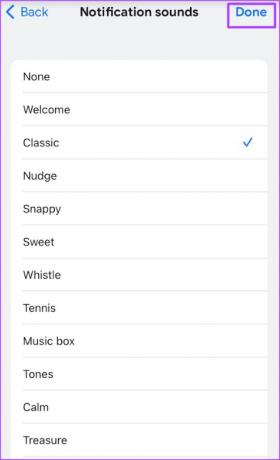
Menonaktifkan Notifikasi Gmail di iPhone Anda
Berikut cara menonaktifkan notifikasi Gmail di iPhone Anda:
Langkah 1: Ketuk aplikasi Gmail di iPhone Anda untuk meluncurkannya.

Langkah 2: Di kiri atas aplikasi, ketuk tiga bilah horizontal yang mewakili menu Gmail.

Langkah 3: Gulir ke bawah menu dan ketuk Pengaturan.

Langkah 4: Ketuk Notifikasi email.

Langkah 5: Di bawah Notifikasi, pilih Tidak Ada.

Langkah 6: Ketuk Selesai untuk menyimpan perubahan Anda.

Cara Mengaktifkan atau Menonaktifkan Notifikasi Gmail di Android
Berikut cara mengaktifkan dan menonaktifkan notifikasi Gmail di Android Anda.
Mengaktifkan Notifikasi Gmail di Android Anda
Langkah 1: Ketuk aplikasi Gmail di Android Anda untuk meluncurkannya.

Langkah 2: Di kiri atas aplikasi, ketuk tiga bilah horizontal yang mewakili menu Gmail.

Langkah 3: Gulir ke bawah menu dan ketuk Pengaturan.

Langkah 4: Gulir ke bawah Pengaturan Anda ke Notifikasi.

Langkah 5: Ketuk Notifikasi.

Langkah 6: Pilih di antara jenis pemberitahuan berikut:
- Semua
- Prioritas tinggi saja

Langkah 7: Untuk mendapatkan peringatan suara untuk notifikasi email baru, ketuk Notifikasi kotak masuk.

Langkah 8: Ketuk opsi Suara dan pilih suara notifikasi pilihan Anda.
Langkah 9: Ketuk panah Kembali untuk keluar dari halaman Pengaturan.

Menonaktifkan Notifikasi Gmail di Android
Langkah 1: Ketuk aplikasi Gmail di Android Anda untuk meluncurkannya.

Langkah 2: Di kiri atas aplikasi, ketuk tiga bilah horizontal yang mewakili menu Gmail.

Langkah 3: Gulir ke bawah menu dan ketuk Pengaturan.

Langkah 4: Gulir ke bawah Pengaturan Anda ke Notifikasi.

Langkah 5: Ketuk Notifikasi.

Langkah 6: Di bawah Notifikasi, pilih Tidak Ada.
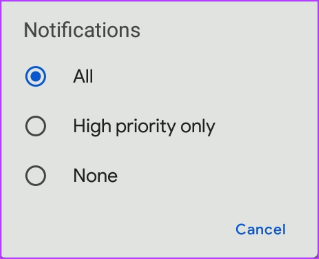
Langkah 7: Ketuk panah Kembali untuk keluar dari halaman Pengaturan.
Memperbaiki Notifikasi Gmail Tidak Berfungsi
Jika setelah mengikuti langkah-langkah di atas untuk mengaktifkan Notifikasi Gmail, Anda gagal untuk menerima notifikasi, Anda mungkin ingin memeriksa Pengaturan Notifikasi PC atau ponsel Anda. Anda juga dapat mencoba keluar dari Gmail dan masuk lagi.
Terakhir diperbarui pada 02 Maret 2023
Artikel di atas mungkin berisi tautan afiliasi yang membantu mendukung Teknologi Pemandu. Namun, itu tidak mempengaruhi integritas editorial kami. Konten tetap berisi dan otentik.
Ditulis oleh
Maria Victoria
Maria adalah Penulis Konten yang sangat tertarik dengan Teknologi dan Alat Produktivitas. Artikel-artikelnya dapat ditemukan di situs-situs seperti Onlinetivity dan Delesign. Di luar pekerjaan, Anda bisa menemukan mini-blogging tentang kehidupannya di media sosial.



